神舟笔记本怎么进入bios设置界面 神舟笔记本如何进入BIOS设置界面
更新时间:2023-11-05 12:56:59作者:xiaoliu
神舟笔记本怎么进入bios设置界面,神舟笔记本作为一款备受欢迎的电脑品牌,其BIOS设置界面的进入方式备受用户关注,在使用神舟笔记本时,有时我们需要进入BIOS设置界面进行一些调整和优化操作。如何进入神舟笔记本的BIOS设置界面呢?本文将为大家详细介绍神舟笔记本进入BIOS设置界面的方法,帮助大家轻松实现所需的设置和调整。
神舟笔记本bios中保存有系统相关设置,有时候我们就需要进bios进行修改设置,那么神舟笔记本怎么进入bios设置界面呢?神舟笔记本默认支持快捷键进bios,通常是按F2,接下来小编就和大家分享神舟笔记本如何进入BIOS设置界面的方法。方法一:
1、神舟笔记本大部分机型是按F2,在开机启动过程中,不停按F2按键,有的则是需要一直按F2不放。

2、直到进入到bios设置界面,如图所示。
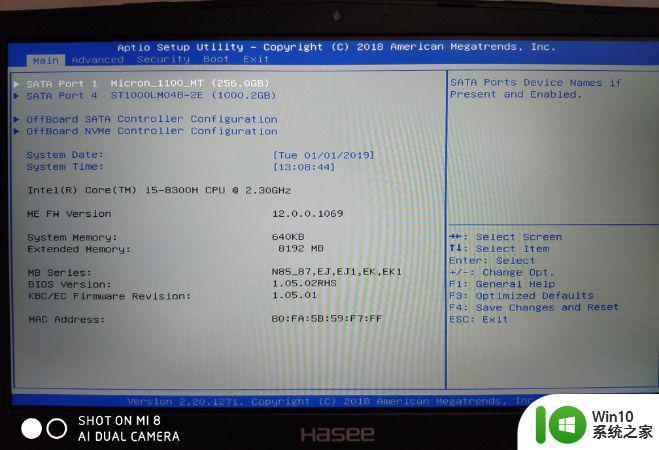
方法二:
1、部分神舟战神则是在开机过程中按ESC调出这个界面,然后选择SCU,按enter键。
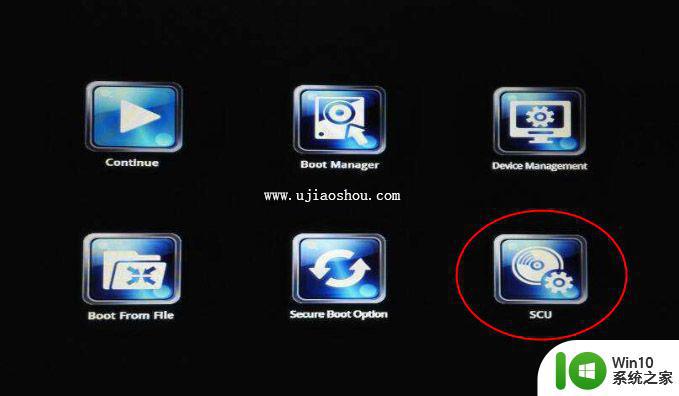
2、如果是进入这个界面,选择Setup Utility,按enter键,即可进bios设置界面。
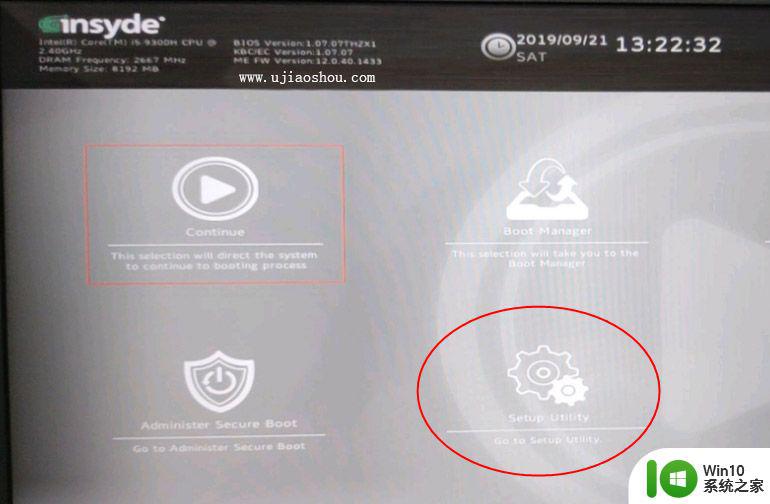
神舟笔记本电脑怎么进bios设置界面的方法就是这样子,有需要的小伙伴可以学习下。
以上就是神舟笔记本如何进入BIOS设置界面的全部内容,对于遇到这种情况的用户,可以尝试按照以上方法解决,希望这对大家有所帮助。
神舟笔记本怎么进入bios设置界面 神舟笔记本如何进入BIOS设置界面相关教程
- 雷神笔记本进入bios快捷键是哪个 雷神笔记本如何进入BIOS设置界面
- hp如何进入bios界面 HP笔记本如何进入BIOS设置界面
- 神舟优雅笔记本BIOS设置U盘启动的方法 神舟优雅笔记本如何设置BIOS启动U盘
- 战神进入bios按什么键 战神如何进入BIOS设置界面
- hp电脑bios设置步骤 HP笔记本如何进入BIOS设置界面
- 华硕asus笔记本进入bios设置的方法 华硕asus笔记本如何进入bios界面设置
- 联想笔记本怎么进入bios设置 联想笔记本怎么进入BIOS设置界面
- 微星笔记本如何进入bios设置界面 微星主板怎样进入bios设置界面
- 雷神笔记本进入bios按什么键位 雷神笔记本如何通过按键进入BIOS设置
- 神舟笔记本无法进入安全模式怎么办 神舟笔记本开机时如何进入安全模式
- 联想电脑进入bios按什么键 联想笔记本进入bios设置按哪个键盘-怎么进入bios设置界面
- intel笔记本系统进入bios界面的步骤 intel笔记本系统怎样进bios
- U盘装机提示Error 15:File Not Found怎么解决 U盘装机Error 15怎么解决
- 无线网络手机能连上电脑连不上怎么办 无线网络手机连接电脑失败怎么解决
- 酷我音乐电脑版怎么取消边听歌变缓存 酷我音乐电脑版取消边听歌功能步骤
- 设置电脑ip提示出现了一个意外怎么解决 电脑IP设置出现意外怎么办
电脑教程推荐
- 1 w8系统运行程序提示msg:xxxx.exe–无法找到入口的解决方法 w8系统无法找到入口程序解决方法
- 2 雷电模拟器游戏中心打不开一直加载中怎么解决 雷电模拟器游戏中心无法打开怎么办
- 3 如何使用disk genius调整分区大小c盘 Disk Genius如何调整C盘分区大小
- 4 清除xp系统操作记录保护隐私安全的方法 如何清除Windows XP系统中的操作记录以保护隐私安全
- 5 u盘需要提供管理员权限才能复制到文件夹怎么办 u盘复制文件夹需要管理员权限
- 6 华硕P8H61-M PLUS主板bios设置u盘启动的步骤图解 华硕P8H61-M PLUS主板bios设置u盘启动方法步骤图解
- 7 无法打开这个应用请与你的系统管理员联系怎么办 应用打不开怎么处理
- 8 华擎主板设置bios的方法 华擎主板bios设置教程
- 9 笔记本无法正常启动您的电脑oxc0000001修复方法 笔记本电脑启动错误oxc0000001解决方法
- 10 U盘盘符不显示时打开U盘的技巧 U盘插入电脑后没反应怎么办
win10系统推荐
- 1 电脑公司ghost win10 64位专业免激活版v2023.12
- 2 番茄家园ghost win10 32位旗舰破解版v2023.12
- 3 索尼笔记本ghost win10 64位原版正式版v2023.12
- 4 系统之家ghost win10 64位u盘家庭版v2023.12
- 5 电脑公司ghost win10 64位官方破解版v2023.12
- 6 系统之家windows10 64位原版安装版v2023.12
- 7 深度技术ghost win10 64位极速稳定版v2023.12
- 8 雨林木风ghost win10 64位专业旗舰版v2023.12
- 9 电脑公司ghost win10 32位正式装机版v2023.12
- 10 系统之家ghost win10 64位专业版原版下载v2023.12